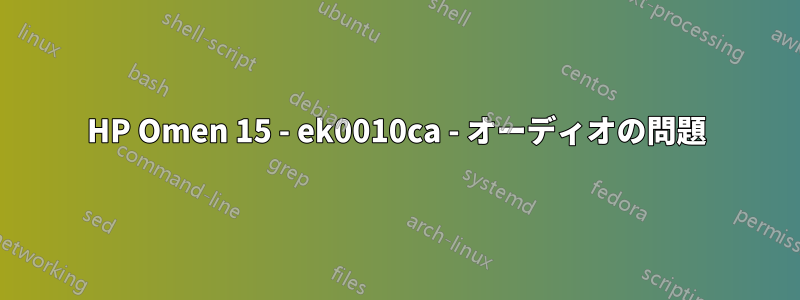
Intel Corporation Comet Lake PCH cAVS - Realtek ALC245 - は SOF を使用します。これは私のメモを簡単に整理したバージョンになります。
この問題に遭遇したことがある人がいて、助けてくれることを願っています。私はずっと解決しようと努力していますが、無駄です。検索しても、私の問題に本当に一致するものは何も見つかりません。
GNOME コントロール センターのサウンド テストを使用すると、両側でオーディオが遅延/途切れ、たとえば「t 左」または「前」が聞こえます。出力バーを見ると、オーディオ全体が再生されていることがわかります。オーディオがスピーカーで正しく出力されていないだけです。
speaker-test-> オーディオは正常に聞こえ、フロント左チャンネルから再生されていると報告されていますが、オーディオは両方のスピーカーから出力されています
speaker-test -c2-> フロント左チャンネルでは一定の間隔でオーディオがスキップされます (1 秒オン、1 秒オフ)。フロント右チャンネルでは一定の間隔でオーディオがスキップされます (1 秒オン、1 秒オフ)。
speaker-test -c2 -s1-> フロント左チャンネルの左スピーカーから一定の間隔(1秒オン、1秒オフ)で音が飛びます
ビデオやゲームをプレイすると、オーディオは正しく聞こえます。バランスを左に動かすとオーディオがスキップし、オーディオを右に動かすとスキップします。バランスが中央にある限り、オーディオは正しく再生されます。ただし、オーディオの開始には遅延があり、これは Minecraft で顕著です。再生されているサウンドが 0 個 (デバッグによる) の場合、サウンドを発生させても無音になります。遅延せずにサウンドを出し続けると (採掘など)、サウンドが開始されます。10 秒待つと、この動作が繰り返されます。
- PulseaudioとPipewireを試しましたが、どちらも同じ動作をします
- 複数の Linux ディストリビューション (ArchCraft、Axyl、Pop!_OS、Ubuntu、Manjaro) を試しましたが、問題は次の通りです。
- Pop!_OS 21.10とUbuntu 21.10の場合、カーネルはそれぞれ5.15と5.13で、両方ともこの動作を示します。Axylは5.16シリーズの最先端のカーネルを持っていましたが、問題は依然として存在しています。
- Pulseaudioを完全にシャットダウンし(実行されていないことを確認しました)、ALSAで直接スピーカーテストを使用しましたが、問題は依然として存在していました。
- Pulseaudioを式から外したので、module-suspend-on-idleをコメントアウトしても役に立ちません
- 省電力を無効にしても効果はない
- ノートパソコンには Bang & Olufsen のスピーカーが搭載されています (それが本当に重要かどうかはわかりません)
- Windows 10ではオーディオは意図したとおりに動作します
curl https://gitlab.freedesktop.org/pulseaudio/pulseaudio/raw/master/src/utils/pa-info?inline=false | bash | nc termbin.com 9999---->の出力Termbin リンク
> lspci -v
00:1f.3 Multimedia audio controller: Intel Corporation Comet Lake PCH cAVS
Subsystem: Hewlett-Packard Company Comet Lake PCH cAVS
Flags: bus master, fast devsel, latency 32, IRQ 179, IOMMU group 14
Memory at 6044110000 (64-bit, non-prefetchable) [size=16K]
Memory at 6044000000 (64-bit, non-prefetchable) [size=1M]
Capabilities: [50] Power Management version 3
Capabilities: [80] Vendor Specific Information: Len=14 <?>
Capabilities: [60] MSI: Enable+ Count=1/1 Maskable- 64bit+
Kernel driver in use: sof-audio-pci-intel-cnl
Kernel modules: snd_hda_intel, snd_sof_pci_intel_cnl
01:00.1 Audio device: NVIDIA Corporation TU116 High Definition Audio Controller (rev a1)
Subsystem: Hewlett-Packard Company TU116 High Definition Audio Controller
Flags: bus master, fast devsel, latency 0, IRQ 17, IOMMU group 1
Memory at 78080000 (32-bit, non-prefetchable) [size=16K]
Capabilities: [60] Power Management version 3
Capabilities: [68] MSI: Enable- Count=1/1 Maskable- 64bit+
Capabilities: [78] Express Endpoint, MSI 00
Capabilities: [100] Advanced Error Reporting
Kernel driver in use: snd_hda_intel
Kernel modules: snd_hda_intel
> cat /proc/asound/cards
0 [NVidia ]: HDA-Intel - HDA NVidia
HDA NVidia at 0x78080000 irq 17
1 [sofhdadsp ]: sof-hda-dsp - sof-hda-dsp
HP-OMENLaptop15_ek0xxx--878A
> dmesg | grep snd
[ 34.251943] snd_hda_intel 0000:00:1f.3: DSP detected with PCI class/subclass/prog-if info 0x040100
[ 34.251963] snd_hda_intel 0000:00:1f.3: Digital mics found on Skylake+ platform, using SOF driver
[ 34.252033] snd_hda_intel 0000:01:00.1: enabling device (0000 -> 0002)
[ 34.252125] snd_hda_intel 0000:01:00.1: Disabling MSI
[ 34.252130] snd_hda_intel 0000:01:00.1: Handle vga_switcheroo audio client
[ 34.342178] snd_hda_intel 0000:01:00.1: bound 0000:01:00.0 (ops nv50_audio_component_bind_ops [nouveau])
[ 35.645366] snd_hda_codec_realtek ehdaudio0D0: autoconfig for ALC245: line_outs=1 (0x17/0x0/0x0/0x0/0x0) type:speaker
[ 35.645368] snd_hda_codec_realtek ehdaudio0D0: speaker_outs=0 (0x0/0x0/0x0/0x0/0x0)
[ 35.645369] snd_hda_codec_realtek ehdaudio0D0: hp_outs=1 (0x21/0x0/0x0/0x0/0x0)
[ 35.645370] snd_hda_codec_realtek ehdaudio0D0: mono: mono_out=0x0
[ 35.645371] snd_hda_codec_realtek ehdaudio0D0: inputs:
[ 35.645372] snd_hda_codec_realtek ehdaudio0D0: Mic=0x19
[ 35.691746] snd_hda_codec_realtek ehdaudio0D0: ASoC: sink widget AIF1TX overwritten
[ 35.691749] snd_hda_codec_realtek ehdaudio0D0: ASoC: source widget AIF1RX overwritten
> dmesg | grep sof
[ 35.054556] sof-audio-pci-intel-cnl 0000:00:1f.3: DSP detected with PCI class/subclass/prog-if info 0x040100
[ 35.054574] sof-audio-pci-intel-cnl 0000:00:1f.3: Digital mics found on Skylake+ platform, using SOF driver
[ 35.054586] sof-audio-pci-intel-cnl 0000:00:1f.3: enabling device (0000 -> 0002)
[ 35.054722] sof-audio-pci-intel-cnl 0000:00:1f.3: DSP detected with PCI class/subclass/prog-if 0x040100
[ 35.054775] sof-audio-pci-intel-cnl 0000:00:1f.3: bound 0000:00:02.0 (ops i915_audio_component_bind_ops [i915])
[ 35.061729] sof-audio-pci-intel-cnl 0000:00:1f.3: use msi interrupt mode
[ 35.355175] sof-audio-pci-intel-cnl 0000:00:1f.3: hda codecs found, mask 5
[ 35.355177] sof-audio-pci-intel-cnl 0000:00:1f.3: using HDA machine driver skl_hda_dsp_generic now
[ 35.355181] sof-audio-pci-intel-cnl 0000:00:1f.3: DMICs detected in NHLT tables: 2
[ 35.582605] sof-audio-pci-intel-cnl 0000:00:1f.3: Firmware info: version 1:6:0-18fab
[ 35.582607] sof-audio-pci-intel-cnl 0000:00:1f.3: Firmware: ABI 3:17:0 Kernel ABI 3:18:0
[ 35.608445] sof-audio-pci-intel-cnl 0000:00:1f.3: Topology: ABI 3:17:0 Kernel ABI 3:18:0
[ 35.625794] sof-audio-pci-intel-cnl 0000:00:1f.3: ASoC: Parent card not yet available, widget card binding deferred
[ 35.703633] input: sof-hda-dsp Mic as /devices/pci0000:00/0000:00:1f.3/skl_hda_dsp_generic/sound/card1/input30
[ 35.703679] input: sof-hda-dsp Headphone as /devices/pci0000:00/0000:00:1f.3/skl_hda_dsp_generic/sound/card1/input31
[ 35.703702] input: sof-hda-dsp HDMI/DP,pcm=3 as /devices/pci0000:00/0000:00:1f.3/skl_hda_dsp_generic/sound/card1/input32
[ 35.703722] input: sof-hda-dsp HDMI/DP,pcm=4 as /devices/pci0000:00/0000:00:1f.3/skl_hda_dsp_generic/sound/card1/input33
[ 35.703762] input: sof-hda-dsp HDMI/DP,pcm=5 as /devices/pci0000:00/0000:00:1f.3/skl_hda_dsp_generic/sound/card1/input34
答え1
私も同じラップトップ モデルを持っていますが、オーディオ ブックやポッドキャストを再生したり、スピーチ関連のものを聞いたりするときに、オーディオがクリップされるという同じ問題が発生しています。本当にイライラします。Web で提案されているすべての解決策を試しましたが、今のところ効果はありません。
しかし、この問題の簡単な解決策を見つけました。静かなアンビエントソングなどのバックグラウンドサウンドを低音量で再生するだけです。
単語間の音声の一時停止により、オーディオ サブシステムが途中で停止し、次の単語の始めでわずかに遅れて再開したため、単語が切り取られたようです。バックグラウンド ソングを再生すると、音量が低くてもオーディオ サブシステムが継続的にアクティブ/開いた状態になります。幸運を祈ります。
答え2
PulseAudioのボリュームコントロールをインストールする
PulseAudio は、Ubuntu やその他のいくつかの OS のデフォルトのサウンド サービスです。オープン ソースであり、一般的に信頼性が高く、ALSA および OSS ドライバーと連携して、システムが生成したサウンド信号がスピーカーに確実に渡されるようにします。

ただし、アプリケーションやデスクトップ環境には PulseAudio 用の独自のボリューム コントロールが付属していますが、それほど細かくは調整できず、各再生ストリームを個別に制御することはできません。Pavucontrol を使用すると、PC 上の各オーディオ デバイスをより細かく制御できるため、たとえば、スライダーを操作して、スピーカーやヘッドフォンのボリュームが適切に設定されていることを確認できます。
pavucontrol をインストールするには、ターミナルを開いて次のコマンドを入力します。
pulseaudio --start
sudo apt install pavucontrol
その後、ターミナルから、またはデスクトップ環境の起動メニューで「PulseAudio Volume Control」を検索して、pavucontrol を実行します。「出力デバイス」タブに移動し、デフォルトのスピーカーが選択されていることを確認します。
ALSA をリロード
サウンドの問題が解決しない場合は、ALSA をリロードしてみることもできます。これを行うには、ターミナルで次のコマンドを使用します。
sudo alsa force-reload
出力は次の画像のようになります。
完了後もまだ音が出ない場合は、
pulseaudio -k && pulseaudio -D
pulseaudio がモジュールが再ロードされたことを登録しない場合は、ALSA を再ロードした後に問題が発生する可能性があります。
それでも音声が聞こえない場合は、次のワンショット ALSA コマンドを直接試してください。
alsactl restore



